随着科技的发展,电脑系统也在不断更新,Win8系统作为一款操作简单、功能强大的系统备受欢迎。为了帮助用户更快捷地完成系统升级,本文将详细介绍如何使用U盘制作Win8安装盘,并带你一步步完成系统安装。
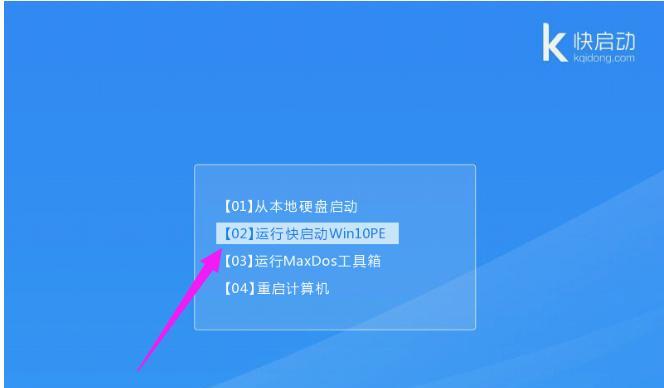
1.选购合适的U盘:选择容量大于8GB的U盘,确保足够存储Win8安装文件。

2.下载Win8ISO镜像文件:在官方网站或授权渠道下载合法的Win8系统ISO镜像文件,确保文件完整且不被篡改。
3.准备制作工具:下载并安装合适的U盘制作工具,如Rufus、Windows7USB/DVD下载工具等。
4.插入U盘并运行制作工具:将U盘插入电脑,并运行已下载的U盘制作工具。
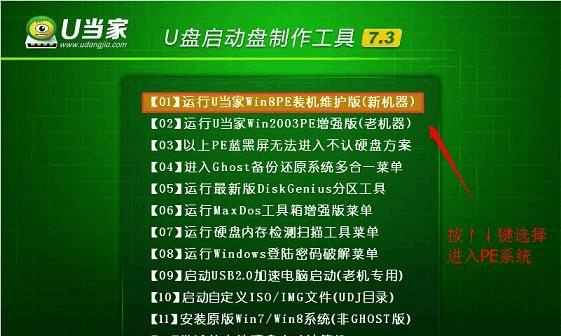
5.选择Win8ISO镜像文件:在制作工具中选择已下载的Win8ISO镜像文件,确保正确选择。
6.设置U盘分区与格式化:根据制作工具的指引,选择合适的分区方式并进行格式化,确保U盘可被系统识别并用于启动。
7.开始制作U盘安装盘:点击制作工具界面上的开始制作按钮,等待制作过程完成。
8.检查U盘安装盘:制作完成后,使用文件管理器检查U盘内的文件是否与Win8ISO镜像文件一致,确保制作成功。
9.设置电脑启动项:重启电脑,在BIOS设置中将U盘设置为第一启动项,以便从U盘启动安装Win8系统。
10.开始安装Win8系统:重启电脑后,系统将从U盘启动并进入Win8安装界面,根据提示进行系统安装。
11.安装过程中的注意事项:在安装过程中,注意选择合适的分区和文件格式化方式,并按照系统要求输入相关信息。
12.系统安装完成后的配置:在安装完成后,根据个人需求进行系统配置、驱动安装、软件下载等操作。
13.激活Win8系统:根据系统要求,使用合法授权方式激活Win8系统,确保系统的正常使用和安全。
14.数据迁移和备份:在安装完成后,根据需要进行数据迁移和备份,以防数据丢失或损坏。
15.Win8系统的优化和维护:安装完成后,合理进行系统优化和维护工作,以保证系统的稳定性和流畅运行。
通过本文的教程,我们了解了如何使用U盘制作Win8安装盘,并通过简单的步骤实现了系统的安装。使用U盘安装Win8系统不仅简便快捷,而且可以帮助我们更好地升级系统,享受到最新的功能和体验。希望本文能为大家提供帮助,让你轻松完成Win8系统的安装。




